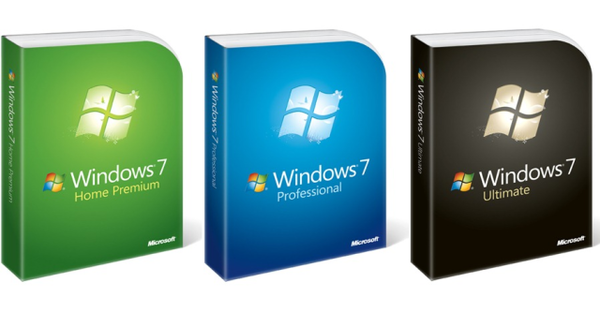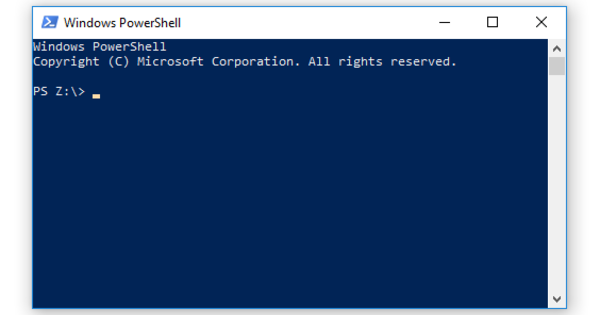Sa ažuriranjem za Windows 10 Creators, iznenada se pojavila nova verzija Paint-a. Tamo gde je stara verzija uglavnom bila pogodna za brzo skiciranje ideja, ovde je naglasak više na prostornom dizajnu. Sada svako može da modelira u 3D, što samostalno dizajnirane ilustracije čini samo malo uzbudljivijim. Dajemo 13 saveta za Paint 3D.
Savet 01: Samo crtajte
Još uvek možete brzo da se bavite Paint 3D. Opcija menija Art Tools vrh vam daje pristup lepom asortimanu alata za crtanje, uključujući finelinere, markere i četke. Možete odabrati različite materijale za rad, svi sa svojim efektom. Možete koristiti uljanu boju koja izgleda gusta i režnjeva, a možete odabrati i da li će boja biti mat ili sjajna. Rezultat minutnog petljanja izgleda značajno drugačije nego u staromodnom Paint-u: linije više nisu nazubljene ili tanke. Ali: postaje zaista lepo samo ako i sami imate bolje veštine crtanja.

Savet 02: 3D objekti
Međutim, mi smo tu da kreiramo 3D grafiku. Za ovo je ugrađen veliki broj opcija. Najosnovnije je korišćenje standardnih 3D objekata, kao što su blokovi i sfere. Na vrhu izaberite 3D a na desnoj strani izaberite oblike koje želite da koristite. Kliknite na oblik i postavite ga na radni list (vašu scenu) klikom i prevlačenjem. Nakon nanošenja oblika videćete brojne alate koji visi oko vašeg oblika. Možete povećati ili smanjiti oblik pomoću poznatih uglova, ali takođe možete da ga prevučete napred ili nazad u prostoru, da biste zaista izgradili prostornu scenu. Slika se zatim nakratko naginje u izometrijsku perspektivu tako da možete jasno videti koji je oblik gde.
 Za početak izaberite standardne 3D objekte poput blokova i sfera
Za početak izaberite standardne 3D objekte poput blokova i sfera Savet 03: Nalepnice
Standardni objekti su naravno pomalo dosadni. Zato Paint 3D nudi asortiman nalepnica. Razmislite o očima, ustima i svim vrstama drugih klipova, ali i jednostavnijih kao što su pravougaonici i srca. Zanimljivo je da ove nalepnice možete ne samo da stavite na ravnu površinu, već i da ih zalepite na 3D modele. Na primer, možete da zalepite usta na sferu, prevučete nekoliko očiju preko nje i napravili ste sopstveni 3D emoji.
Ne obavezuje vas ugrađena ponuda. Možete uvesti svoje slike i koristiti ih kao nalepnice. Takođe možete lako prevući ovo preko predmeta koji želite da ukrasite. Ili možete koristiti nalepnice da obojite platno (pozadinu).
Поједностави
Paint 3D je i ostaje jednostavna aplikacija sa potrebnim ograničenjima. Iako je svakako moguće dizajnirati lepe jednostavne 3D objekte, još uvek ima dosta čuda u dizajnu. Na primer, nije moguće trajno rotirati scenu dok uređujete oblike, a primena tekstura je ponekad nepotrebno teška. Dakle, nemojte razmišljati o Paint 3D kao o punopravnoj aplikaciji za modeliranje – ili čak samo o programu početnog nivoa. Paint 3D se upoređuje sa profesionalnim dizajnerskim paketima kao što je Paint u poređenju sa Photoshop-om.
Savet 04: Boja
Ne samo da se nalepnice lepe na 3D površine: svi alati takođe rade u 3D. U stvari, platno (oblast bele pozadine) je takođe 3D objekat. I baš kao što možemo da skiciramo na platnu pomoću uljane četke, možemo to da radimo na svim 3D objektima. Takođe možete koristiti ispuniti-funkcija, pomoću kojih možete promeniti boju (i materijal!) cele površine. Imajte na umu da imate posla sa 3D objektima. Stoga, koristite Dugme View in 3D' dole desno (jedno oko). Ovo vas prebacuje u režim perspektive i možete videti da li vaše boje pokrivaju sve.

Savet 05: Uvezite
Veoma korisna funkcija je uvoz eksternih 3D modela. Da biste to uradili, potrebno je da se prijavite sa svojim Microsoft ID-om, nakon čega dobijate pristup Remix 3D banci slika. Ovde ćete pronaći sve vrste trodimenzionalnih objekata koje možete postaviti u svoje umetničko delo ili prilagoditi svom ukusu. Takođe je moguće objaviti sopstvene modele u ovoj banci slika kako bi ih drugi koristili. Pretraživanje u banci slika se vrši pomoću ključnih reči. Na primer, ako tražite „drvo“, naći ćete sve vrste drveća, i realistično i nalik crtanom.
Savet 06: Efekti
Опција Efekti zvuči spektakularnije nego što jeste. Ne očekujte animacije ili druge trikove ovde: u Paint 3D, efekti su uglavnom ekvivalentni osvetljenju, sa dodirom filtera. Vi birate određeni efekat iz palete, koji uzrokuje da ambijentalno svetlo menja boju i intenzitet. Pomoću klizača ovo možete dodatno podesiti, a takođe i odrediti gde se nalazi izvor svetlosti. Iako sve ovo zvuči pomalo poslovno, na kraju krajeva, pravo osvetljenje može pretvoriti dosadnu sliku u nešto dramatično.


Savet 07: 3D tekst
Tekst se takođe može postaviti u scenu kao 3D objekat. Svim fontovima koje ste instalirali na računaru se automatski daje dubina. Zatim možete da rotirate, pomerate i bojite svoj tekst kao i svaki drugi 3D objekat. Takođe možete da zalepite nalepnice i teksture na njega da biste postigli veoma posebne rezultate. Profesionalni savet: nemojte preterati sa upotrebom tekstura na slovima, jer će to uticati na čitljivost.
Pravo osvetljenje može pretvoriti dosadnu sliku u nešto dramatično